‘헤이 구글’은 단순한 음성 인식이 아닙니다. 스마트폰은 물론 조명, 가전까지 제어하며 생활을 더 편리하게 만드는 강력한 도구입니다. 헤이 구글 설정법, 기능, 스마트홈 연동, 해결 방법까지 연관 키워드를 포함해 자세히 설명합니다. 실사용자가 가장 많이 검색하는 포인트를 요약해 함께 알아보세요.
헤이 구글 설정 방법과 음성 명령 예시 스마트홈 연동
목차
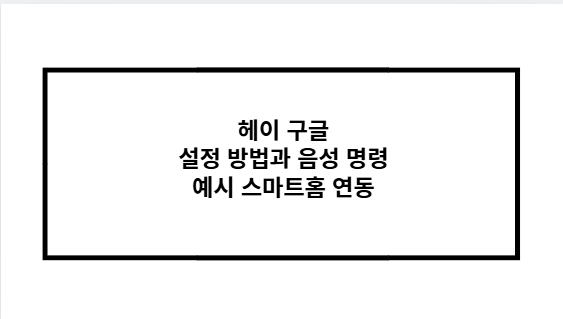
헤이 구글 설정 방법과 음성 인식 활성화하기
헤이 구글 기능을 사용하려면 먼저 구글 어시스턴트를 설정해야 합니다. Android와 iPhone 모두 사용 가능하며, 음성 인식을 위한 Voice Match도 필수입니다.
설정 요약 단계:
- Google 앱 설치 및 로그인
- Google 어시스턴트 활성화
- “Hey Google” 감지 기능 켜기
- Voice Match로 음성 모델 학습
- 언어(한국어) 설정 확인
헤이 구글로 가능한 기능과 대표 명령어
헤이 구글은 단순한 알람 기능뿐 아니라 날씨 정보, 음악 재생, 일정 관리, 스마트홈 기기 제어까지 폭넓게 지원합니다.
| 기능 구분 | 대표 음성 명령어 |
|---|---|
| 알람/일정 | “헤이 구글, 내일 7시에 알람 설정해 줘”“헤이 구글, 오늘 일정 알려줘” |
| 정보 검색 | “헤이 구글, 오늘 날씨 어때?”“헤이 구글, 코스피 지수 알려줘” |
| 미디어 재생 | “헤이 구글, 유튜브에서 재즈 음악 틀어줘”“헤이 구글, 넷플릭스에서 드라마 틀어줘” |
| 스마트홈 | “헤이 구글, 거실 불 꺼줘”“헤이 구글, 에어컨 켜줘” |
명확하고 구체적인 명령어를 사용할수록 인식률이 높아집니다.
스마트홈 기기와 헤이 구글 연동하기
Philips Hue, LG ThinQ, 삼성 SmartThings와 같은 호환 스마트 기기와 Google Home 앱을 통해 쉽게 연동할 수 있습니다.
연동 절차 요약:
- Google Home 앱 설치
- “+” 버튼 → 새 기기 설정
- 브랜드 선택 후 계정 연동
- Wi-Fi 연결 및 위치 지정
- 음성 명령으로 테스트
스마트홈 기기별 제어 예시와 루틴 설정
| 기기 유형 | 제어 명령어 예시 |
|---|---|
| 조명 | “헤이 구글, 거실 조명 켜줘”, “조명 색상 파란색으로 바꿔줘” |
| 에어컨/온도 | “헤이 구글, 온도를 23도로 설정해줘” |
| TV | “헤이 구글, TV 켜줘”, “넷플릭스에서 영화 틀어줘” |
| 청소기 | “헤이 구글, 청소기 시작해줘” |
| 커피머신 | “헤이 구글, 커피 내려줘” |
루틴 설정 예시:
- “헤이 구글, 좋은 아침” → 조명 켜기 + 커피머신 작동 + 날씨 정보 읽기
- “헤이 구글, 잘 자” → 조명 끄기 + 알람 설정 + TV 끄기
헤이 구글이 작동하지 않을 때 점검할 사항
작동 오류나 인식 실패는 대부분 설정 오류나 연결 문제로 발생합니다. 아래 해결책을 참고하세요.
| 문제 유형 | 해결 방법 |
|---|---|
| 음성 인식 안 됨 | Voice Match 다시 설정, 마이크 권한 확인 |
| 반응 없음 | Google 앱 최신 버전 확인, 앱 초기화 |
| Wi-Fi 문제 | Wi-Fi 재연결, 비행기 모드 전환 후 해제 |
| 하드웨어 이슈 | 마이크 작동 테스트, 주변 소음 제거 |
추가 팁: 기기를 재부팅하거나 모든 Voice Match를 삭제 후 재설정하면 대부분의 문제를 해결할 수 있습니다.
헤이 구글 사용을 위한 스마트한 정리 요약
| 구분 | 필수 내용 |
|---|---|
| 설정 | Google 앱 설치, 어시스턴트 활성화, Voice Match 등록 |
| 활용 기능 | 알람, 날씨, 일정, 음악, 스마트홈 제어 |
| 연동 기기 | 조명, 에어컨, TV, 청소기, 커피머신 등 |
| 오류 해결 | 인터넷, 음성 설정, 마이크 권한, 앱 업데이트 점검 |
헤이 구글은 말 한마디로 우리의 생활을 자동화해주는 똑똑한 파트너입니다. 설정만 잘 하면 누구나 쉽게 사용할 수 있으며, 스마트홈 연동으로 일상의 편의성을 크게 높일 수 있습니다.
